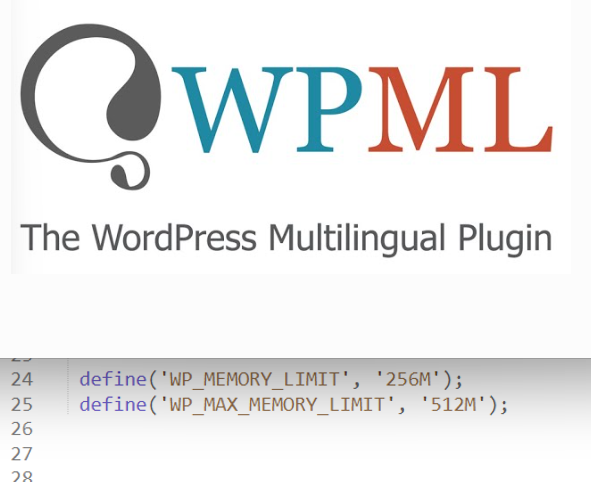Cómo corregir el error de carga infinita en el editor de bloques al activar WPML
Paso 1: Desactivar WPML
- Accede a tu panel de administración de WordPress.
- Ve a Plugins > Plugins instalados.
- Busca el plugin WPML y haz clic en Desactivar.
Paso 2: Verificar conflictos con otros plugins
- Desactiva todos los plugins excepto WPML.
- Activa WPML y verifica si el problema persiste.
- Si el problema se resuelve, activa los plugins uno por uno para identificar el conflicto.
Paso 3: Actualizar WPML y WordPress
- Ve a Escritorio > Actualizaciones.
- Actualiza WordPress a la última versión.
- Actualiza WPML a la última versión disponible.
Paso 4: Aumentar los límites de PHP
-
- Accede a tu archivo wp-config.php mediante FTP o el administrador de archivos.
- Agrega las siguientes líneas al final del archivo:
define('WP_MEMORY_LIMIT', '256M');
define('WP_MAX_MEMORY_LIMIT', '512M');
Paso 5: Comprobar la configuración del servidor
- Verifica que tu servidor cumpla con los requisitos de WPML.
- Consulta con tu proveedor de hosting para asegurarte de que no haya restricciones en el uso de recursos.
Paso 6: Revisar la consola del navegador
- Abre el editor de bloques y presiona F12 para abrir las herramientas de desarrollo.
- Ve a la pestaña Consola y busca errores relacionados con scripts o recursos que no se cargan.
Paso 7: Contactar soporte de WPML
- Si el problema persiste, visita el sitio de soporte de WPML.
- Proporciona detalles sobre el error y los pasos que has seguido.